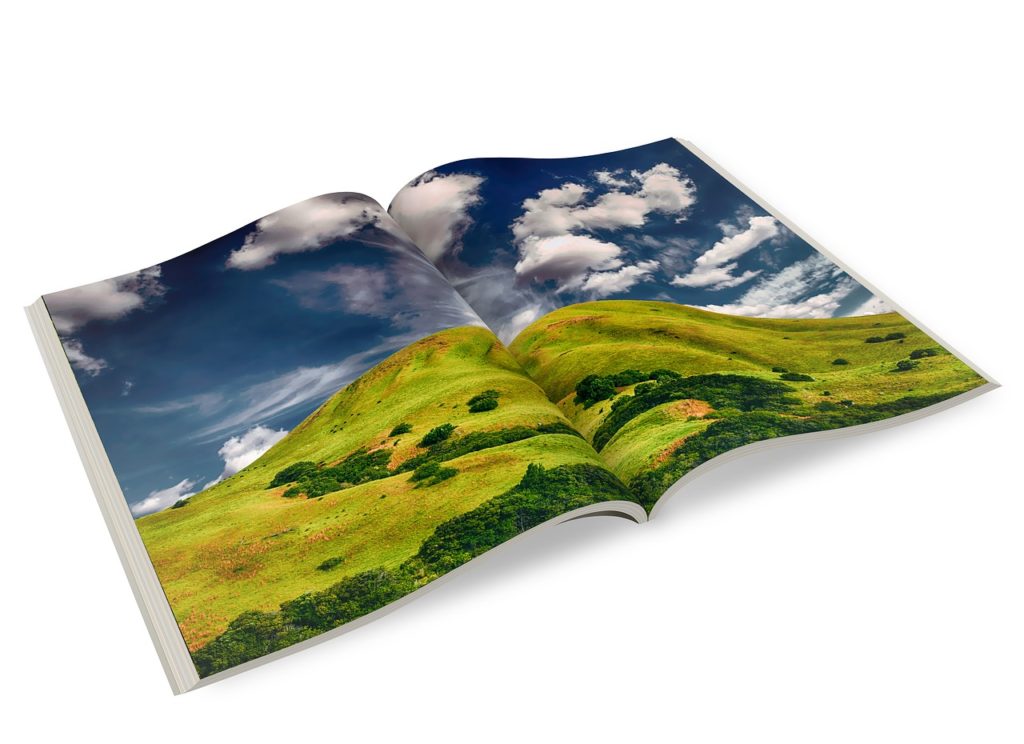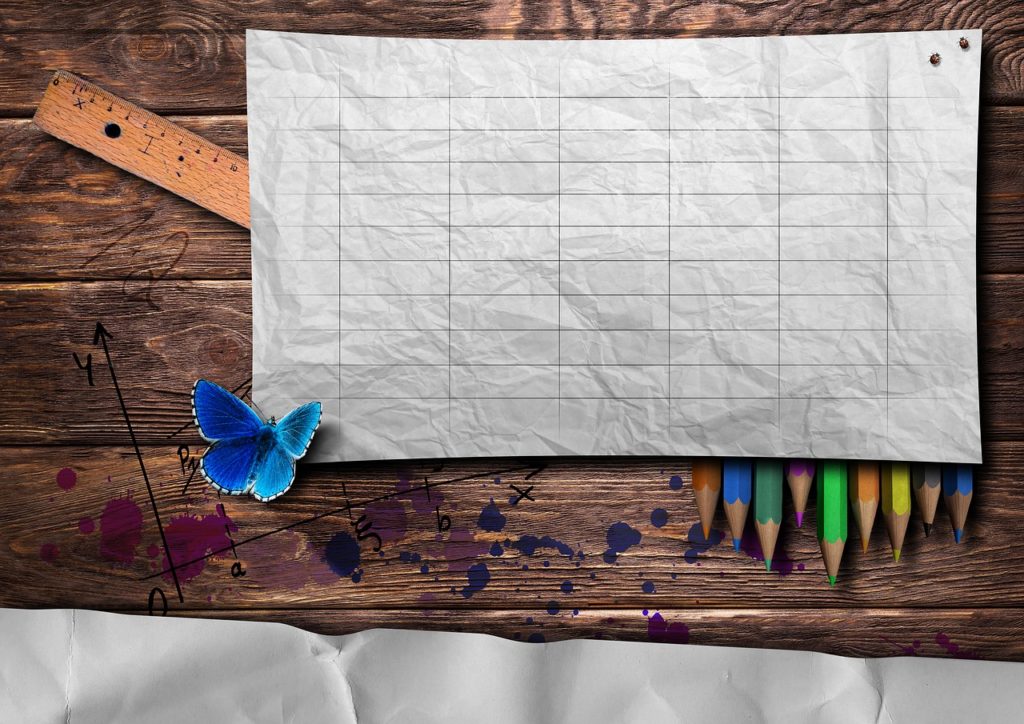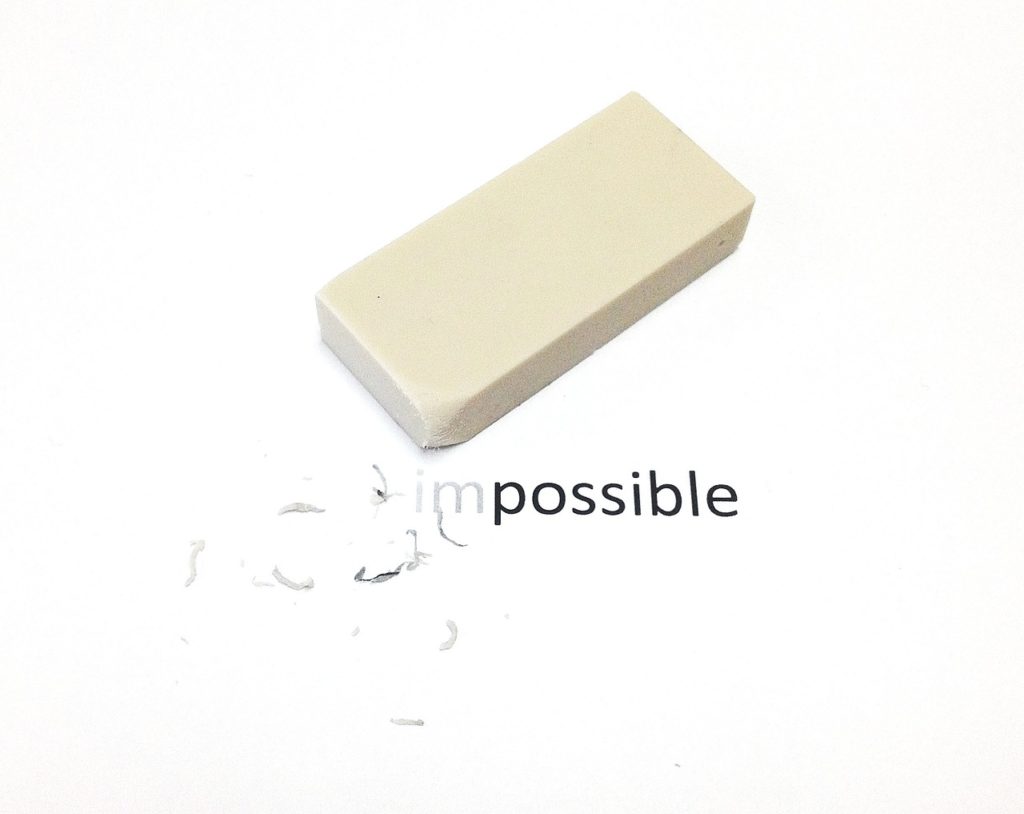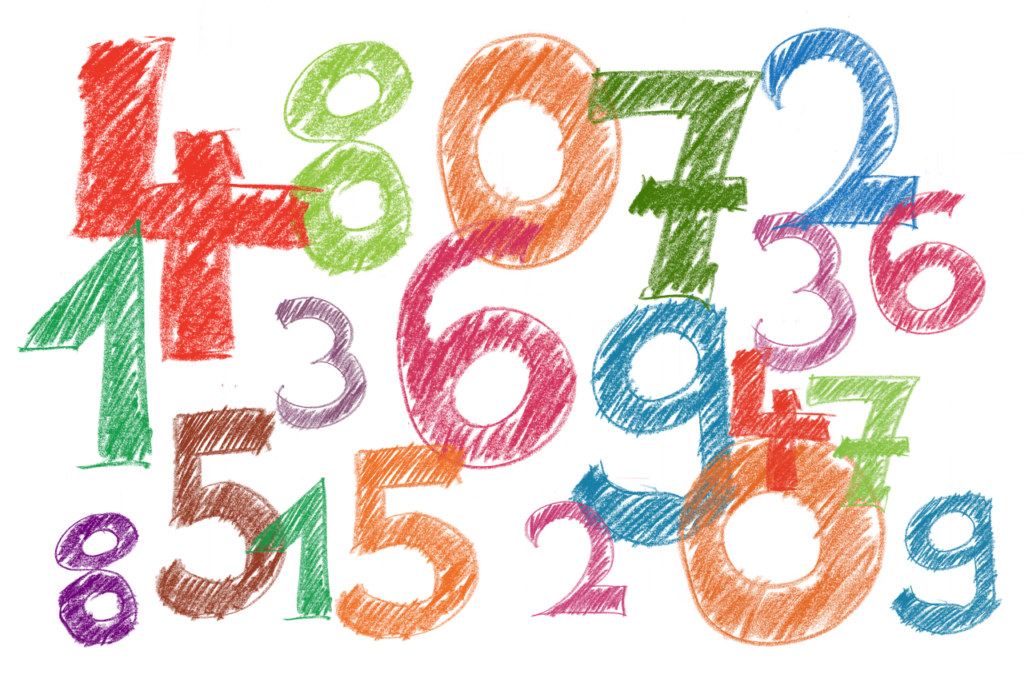
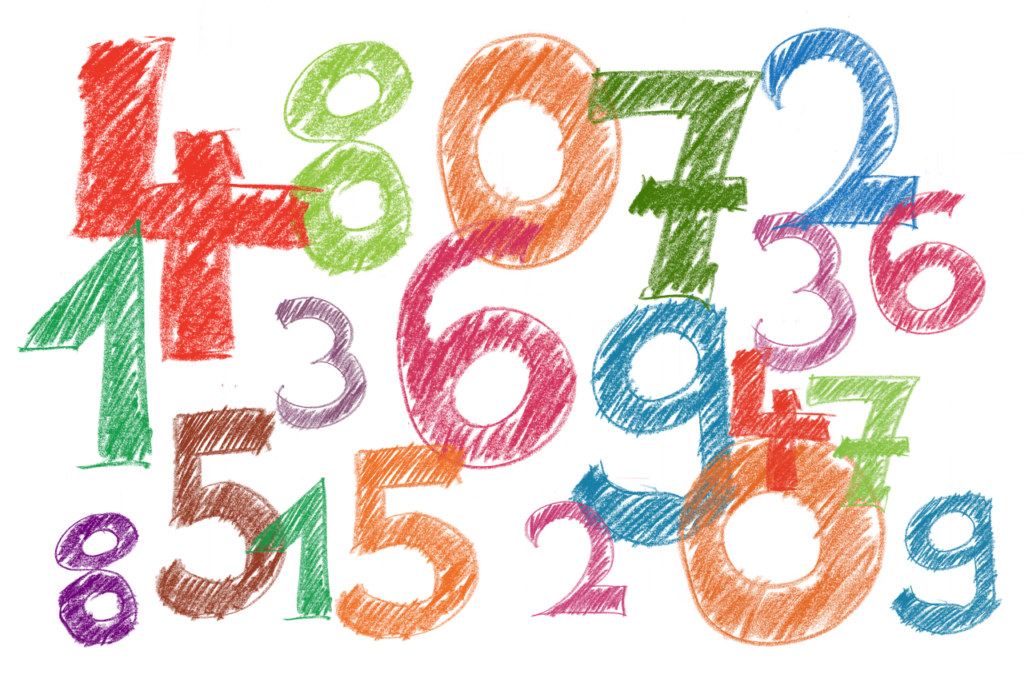
こんにちは、えむです。
Word(ワード)で文書を書く際、文字数やページ数に規定がある場合がありますよね?
そういう時は、制限をオーバーしないように確認しながら文書を作らなくてはなりません。
そこで使えるのが【文字カウント】機能です(^^)
確認する方法は超カンタンなので、このままみていきますね。
今回は、下図のような文書を使って解説していきます。
ちなみに、文章は夏目漱石の『坊っちゃん』です。(思いつきで選んだだけで、深い意味はありません笑)
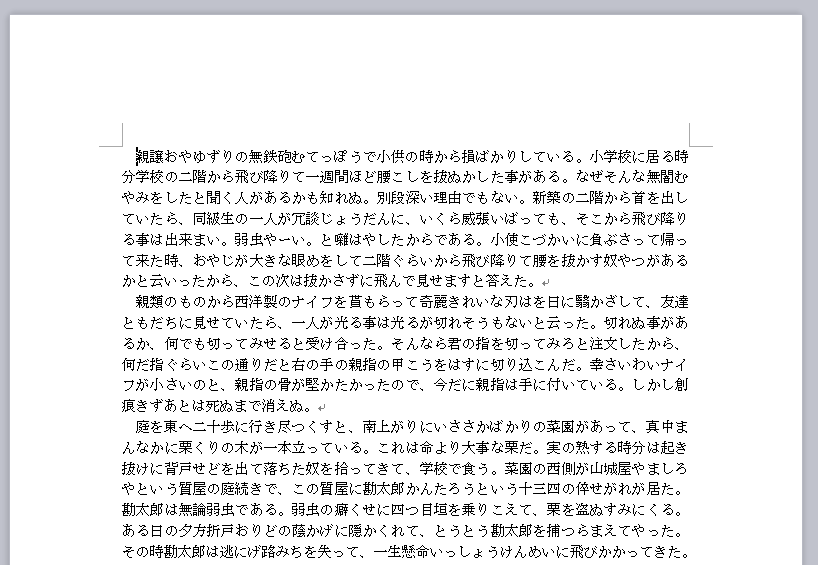
①ページ上部の【校閲】タブをクリックする
②【文字カウント】をクリックする
※Wordのバージョンによっては、【校閲】タブではなく【ツール】タブの場合もあります。
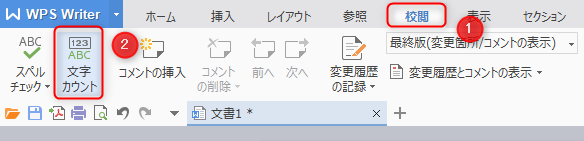
【文字カウント】をクリックすると、下図のようなダイアログボックスが出てきます。
赤い枠で囲った部分が、文書のさまざまな数値です。
ページ数や単語数をはじめ、文字数のスペースが有るか無いかでわけていて、けっこう細かな情報が表示されています。
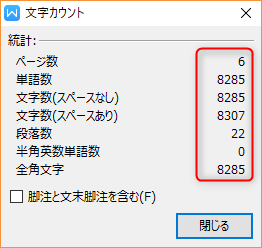
さて、文書の数値に関する細かな情報が欲しい場合は上記のようなカウント方法をしますが、それより簡易的でもいいという方は、画面左下を見てください。
実は、下図のような文書に関する情報が常に表示されているのです~。
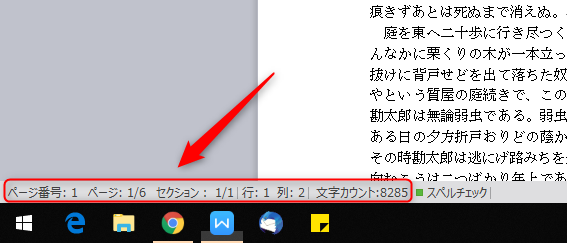
ここでは、単語数などの細かな情報はわかりませんが、ざっくりとした文字数やページ数がわかればいいという人には、これだけで十分でしょうね。
Word文書の文字カウントの方法を2つご紹介しましたけど、状況に応じて、やりやすい方で文字数を確認してあげてくださいね(^^)/